Come installare Facebook su un iPhone
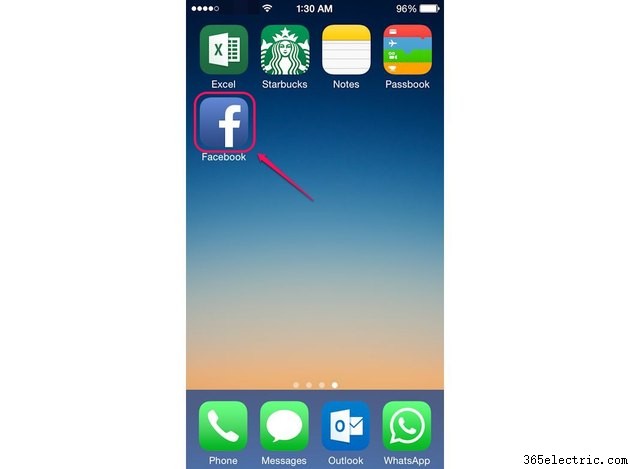
A differenza della maggior parte delle app eseguite su iOS 8.1, puoi installare l'app Facebook dal menu Impostazioni del tuo iPhone anziché dall'App Store. Questo metodo di installazione alternativo è possibile perché Facebook è integrato in tutte le versioni di iOS, dalla versione 6 in poi. Hai solo bisogno di un ID Apple per scaricare l'app gratuita dalla sezione Impostazioni di Facebook del menu Impostazioni di iOS. Inoltre, puoi caricare contenuti sul tuo account Facebook da altre app applicabili, come l'app Foto, accedendo al tuo account dalla sezione Impostazioni di Facebook.
Passaggio 1
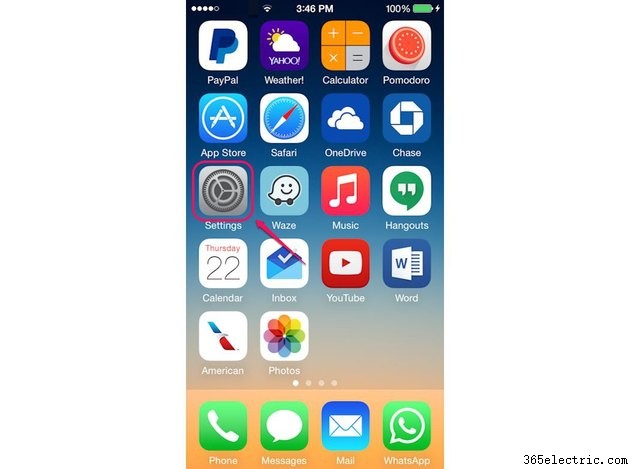
Tocca Impostazioni dalla schermata Home per aprire la schermata Impostazioni del tuo iPhone.
Passaggio 2

Scorri verso il basso la schermata Impostazioni e seleziona Facebook opzione per aprire la schermata delle impostazioni di Facebook.
Passaggio 3
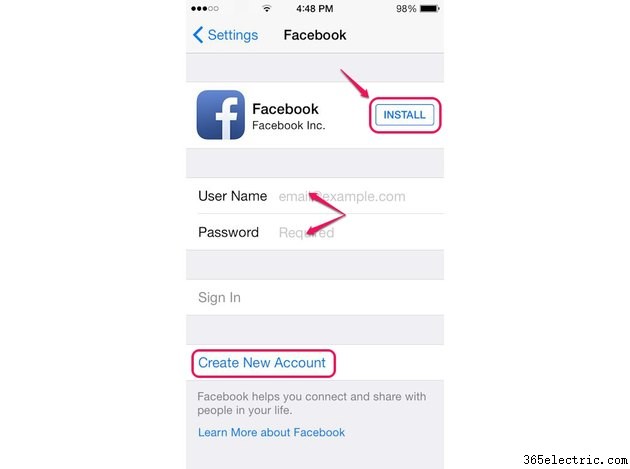
Tocca Installa per aprire una finestra pop-up che richiede la password dell'ID Apple. Per pubblicare contenuti sul tuo account Facebook da altre app applicabili, inserisci le tue credenziali Facebook nei campi appropriati e quindi tocca Accedi . Dopo aver effettuato l'accesso al tuo account Facebook, carica i contenuti toccando Condividi di un'app pertinente icona, che assomiglia a una freccia che esce da una casella. Per creare un nuovo account Facebook, tocca Crea nuovo account e segui le istruzioni.
Passaggio 4
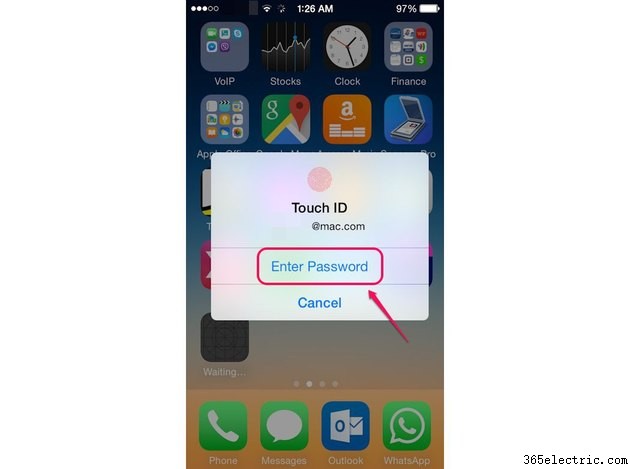
Tocca Inserisci password e inserisci la password del tuo ID Apple per scaricare l'app di Facebook. Se utilizzi la funzione Touch ID sul tuo iPhone, premi il dito sul pulsante Home per scaricare l'app.
Passaggio 5
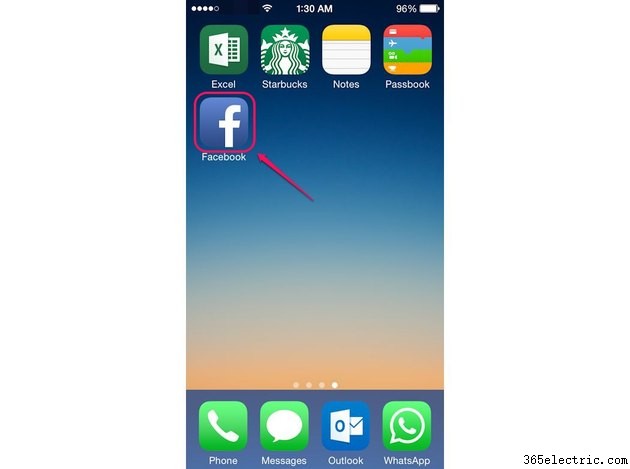
Tocca Facebook icona al termine del processo di download per avviare l'app. Se disponi di un numero elevato di app su più schermate, fai scorrere il dito verso il basso dal centro della schermata Home e quindi digita Facebook nella barra di ricerca Spotlight per individuare l'app.
Passaggio 6
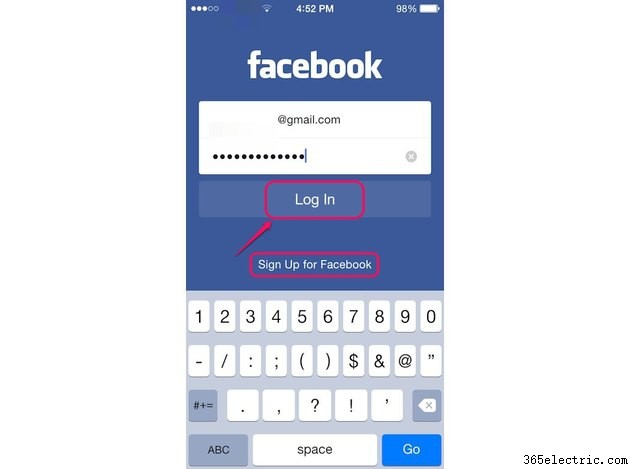
Inserisci le tue credenziali di Facebook nei campi applicabili e tocca Accedi per accedere al tuo account Facebook. Se non hai un account Facebook, tocca Registrati a Facebook e poi segui le istruzioni per creare un nuovo account.
Suggerimento
Per installare Facebook dall'App Store, tocca l'icona dell'App Store dalla schermata Home del tuo dispositivo, quindi tocca l'icona Cerca. Accedi a Facebook nella barra di ricerca, seleziona Facebook dall'elenco dei risultati e quindi tocca Ottieni.
Per installare Facebook utilizzando la versione desktop di iTunes, collega il tuo iPhone al computer e attendi l'avvio di iTunes. Fai clic su iTunes Store nella barra dei menu in alto, digita Facebook nel campo Cerca e quindi seleziona App per iPhone. Tocca il pulsante Download di Facebook, attendi il download dell'app e quindi sincronizza il tuo iPhone con iTunes.
Per spostare l'app di Facebook in una nuova posizione, tocca e tieni premuta l'app finché non si muove, trascinala nella nuova posizione, quindi premi il pulsante Home.
Per eliminare l'app di Facebook, tocca e tieni premuta l'app finché non inizia a muoversi, tocca il pulsante X e quindi tocca Elimina.
Avviso
Scarica gli aggiornamenti di Facebook non appena diventano disponibili per assicurarti che l'app disponga degli ultimi miglioramenti e correzioni. Per visualizzare tutti gli aggiornamenti disponibili, avvia l'App Store e quindi tocca l'icona Aggiornamenti. Per scaricare automaticamente gli aggiornamenti, tocca Impostazioni, seleziona iTunes e App Store, quindi attiva Aggiornamenti nella sezione Download automatici.
